Cum să faci jailbreak la iPhone sau iPad pentru a elimina MDM
Dacă utilizați un iPhone de la companie sau iPhone-ul personal este înscris, dispozitivul dvs. este în modul supravegheat cu un profil MDM instalat. MDM este prescurtarea de la Mobile Device Management (Gestionarea dispozitivelor mobile), o funcție care permite administratorilor IT să gestioneze și să controleze dispozitivele iOS de la distanță. Dacă sunteți gata să părăsiți organizația sau deja părăsiți-o, este posibil să doriți să renunțați la MDM. Acest ghid explică cum să... jailbreak și eliminare MDM de pe iPad sau iPhone.
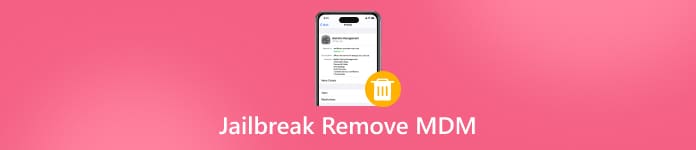
În acest articol:
Partea 1: Jailbreak-ul elimină MDM-ul?
Jailbreak-ul elimină MDM-ul de pe un iPhone sau iPad? Răspunsul este da. Jailbreak-ul vă permite să obțineți acces complet la un iPhone sau iPad. Astfel, puteți elimina cu ușurință MDM-ul și puteți controla complet dispozitivul și sistemul de fișiere.
Beneficiile Jailbreak-ului: Eliminarea MDM
1. Obțineți control deplin asupra dispozitivului dvs.
2. Personalizați-vă iPhone-ul sau iPad-ul.
3. Instalați orice aplicație sau joc mobil.
4. Renunțați la MDM și la alte controale.
Dezavantaje ale jailbreak-ului: Eliminarea MDM-ului
1. Nulitatea garanției și implicațiile legale.
2. Risc de cărămidă.
3. Aduce preocupări legate de securitate.
4. Creșterea problemelor de stabilitate și performanță ale dispozitivului.
Partea a 2-a: Faceți jailbreak pentru iPhone și eliminați MDM
Deși ești gata să folosești jailbreak-ul pentru a elimina MDM de pe iPad sau iPhone, fluxul de lucru este complicat. Prin urmare, intenționăm să demonstrăm întregul proces mai jos. Desigur, ar trebui să înceapă cu o copie de rezervă a dispozitivului.
Faceți o copie de rezervă a iPhone-ului dvs.
Conectați-vă iPhone-ul la computer cu un cablu compatibil.
Deschide iTunes pe Windows și macOS Mojave sau o versiune anterioară sau rulează Finder pe macOS Catalina sau o versiune mai nouă.
După ce dispozitivul este recunoscut, faceți clic pe Telefon butonul sau numele iPhone-ului dvs.
Du-te la rezumat fila în iTunes sau General filă în Finder.
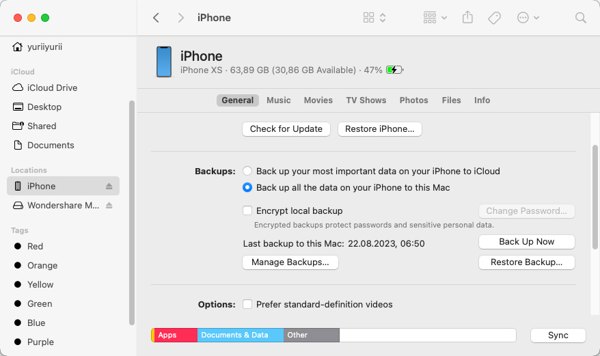
Localizați Backup-uri secțiune.
Selectați Acest calculator sau Faceți o copie de rezervă a tuturor datelor de pe iPhone pe acest Mac.
Apasă pe Faceți backup acum buton.
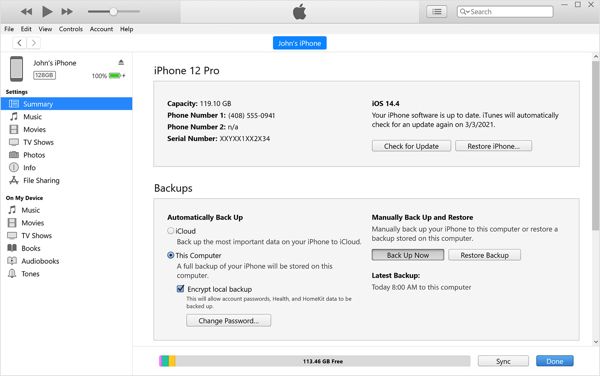
Eliminare MDM prin jailbreak
Descărcați un instrument de jailbreak pe computer. Aici folosim checkra1nDezarhivați arhiva și deschideți fișierul programului.
Reține că instrumentul de jailbreak este compatibil doar cu un număr limitat de dispozitive. Ar fi bine să verifici compatibilitatea înainte de a continua.

Accesați portul iPhone-ului dvs. cu iProxy și permiteți SHH să intre în dispozitiv printr-un cablu USB.
După conectarea cu succes la SHH, executați CD../../ pentru a intra în directorul rădăcină.
Apoi, rulează cd/private/var/containers/Shared/SystemGroup/ pentru a direcționa către folderul în care sunt stocate fișierele MDM.” /]Apoi, alergați -rf systemgroup.com.apple.configurationprofiles/ pentru a elimina MDM de pe iPhone prin jailbreaking.
În cele din urmă, repornește iPhone-ul și vei vedea ecranul Bună ziua.
Configurați-vă iPhone-ul
Acum, poți configura iPhone-ul ca dispozitiv nou. Urmează instrucțiunile de pe ecran pentru a actualiza iOS-ul și a reinstala MDM. Noul profil MDM nu va adăuga niciun control asupra dispozitivului tău.
Notă: Nu restaurați copia de rezervă care include vechiul profil MDM pe iPhone sau iPad. Acest lucru va readuce toate restricțiile.
Partea 3: Eliminați MDM pe iPhone fără jailbreak
Poți elimina MDM fără a face jailbreak la iPhone sau iPad? Răspunsul este simplu: da. De fapt, este complet inutil să faci jailbreak la dispozitiv și să aduci riscuri de securitate dacă vrei doar să scapi de MDM. Tot ce ai nevoie este... imyPass iPassGoPoate elimina MDM de pe orice iPhone sau iPad fără restricții.

Peste 4.000.000 de descărcări
Eliminați profilul MDM de pe iPhone sau iPad cu un singur clic.
Nu necesită parolă de administrator, cod de acces iPhone sau parolă Apple ID.
Nu îți va cere să faci jailbreak pe dispozitiv.
Disponibil pentru orice soluții MDM.
Compatibil cu cele mai recente modele de iPhone și iPad.
Cum să elimini MDM de pe iPhone fără jailbreak
Recunoaște-ți iPhone-ul
Descărcați și instalați cel mai bun software de eliminare MDM după ce îl instalați pe PC. Este compatibil cu Windows 11/10/8/7. Există o altă versiune pentru utilizatorii de Mac. Când trebuie să eliminați MDM, conectați iPhone-ul la PC cu un cablu Lightning. Dacă conectați cele două dispozitive pentru prima dată, atingeți Încredere pe ecran. Software-ul va recunoaște automat dispozitivul.

Eliminați MDM de pe iPhone
Alege Eliminați MDM mod. După ce sunteți gata, faceți clic pe start buton pentru a începe eliminarea MDM de pe iPhone fără a-l jailbreaka. Când procesul se termină, iPhone-ul se va reporni. Deconectați dispozitivul și îl puteți utiliza fără comenzi suplimentare. De asemenea, puteți utiliza acest program pentru a Hack Timpul pe ecranpe iPhone-ul tău.

Concluzie
Acest ghid a discutat dacă jailbreak elimină MDM-ul profil de pe iPhone sau iPad. Acum, ar trebui să înțelegeți răspunsul. Deși jailbreak-ul vă permite să obțineți control deplin asupra dispozitivului, acesta aduce riscuri de securitate, performanță instabilă și alte probleme. Dacă nu vă deranjează aceste probleme, puteți urma ghidul nostru pentru a finaliza lucrarea. Alternativ, vă recomandăm o soluție eficientă de eliminare a MDM-ului, imyPass iPassGoNu este doar ușor de utilizat, dar nici nu va face jailbreak pe dispozitiv.
Soluții fierbinți
-
Deblocați iOS
- Revizuirea serviciilor gratuite de deblocare iCloud
- Ocoliți activarea iCloud cu IMEI
- Eliminați Mosyle MDM de pe iPhone și iPad
- Eliminați support.apple.com/iphone/passcode
- Revizuirea Checkra1n iCloud Bypass
- Ocoliți codul de acces pentru ecranul de blocare al iPhone
- Cum să faci Jailbreak iPhone
- Deblocați iPhone fără computer
- Ocoliți iPhone-ul blocat pentru proprietar
- Resetare din fabrică iPhone fără parola ID Apple
-
Sfaturi iOS
-
Deblocați Android
-
Parola Windows

